西门子smart200PLC-PID Wizard - PID向导
PID Wizard - PID向导
Micro/WIN SMART提供了PID Wizard(PID指令向导),可以帮助用户方便地生成一个闭环控制过程的PID算法。此向导可以完成绝大多数PID运算的自动编程,用户只需在主程序中调用PID向导生成的子程序,就可以完成PID控制任务。
PID向导既可以生成模拟量输出PID控制算法,也支持开关量输出;既支持连续自动调节,也支持手动参与控制。建议用户使用此向导对PID编程,以避免不必要的错误。
 建议用户使用较新的编程软件版本。在新版本中的PID向导获得了改善。
建议用户使用较新的编程软件版本。在新版本中的PID向导获得了改善。
PID向导编程步骤
使用以下方法之一打开 PID 向导:
●在Micro/WIN SMART中的工具菜单中选择PID向导:

图1. 选择PID向导
● 在项目树中打开“向导”文件夹,然后双击“PID”,或选择“PID”并按回车键。

图2. 选择PID向导
第一步:定义需要配置的PID回路号
在此对话框中选择要组态的回路。 最多可组态 8 个回路。 在此对话框上选择回路时,PID 向导左侧的树视图随组态该回路所需的所有节点一起更新。
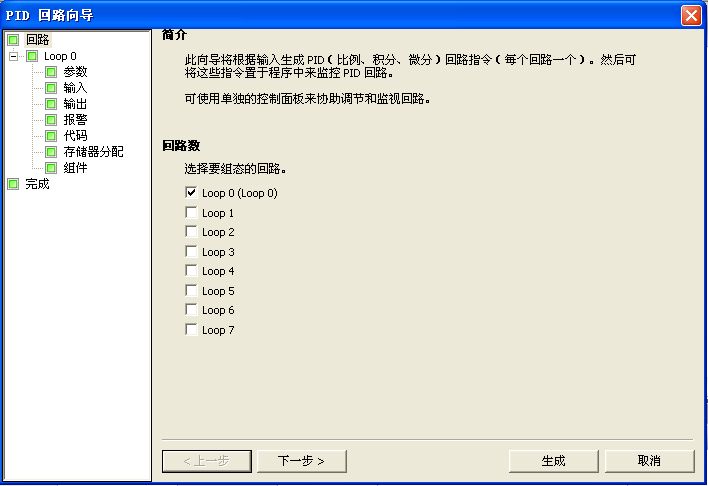
图3. 选择需要配置的回路
第二步:为回路组态命名
可为回路组态自定义名称。 此部分的默认名称是“回路 x”,其中“x”等于回路编号。

图4. 为PID回路命名
第三步:设定PID回路参数

图5. 设置PID参数
图5中定义了PID回路参数,这些参数都应当是实数:
-
增益: 即比例常数,默认值=1.00。
-
积分时间:如果不想要积分作用可以将该值设置很大(比如10000.0),默认值=10.00。
-
微分时间:如果不想要微分回路,可以把微分时间设为0 ,默认值=0.00。
-
采样时间:是PID控制回路对反馈采样和重新计算输出值的时间间隔,,默认值=1.00。在向导完成后,若想要修改此数,则必须返回向导中修改,不可在程序中或状态表中修改。
 注意:关于具体的PID参数值,每一个项目都不一样,需要现场调试来定,没有所谓经验参数。
注意:关于具体的PID参数值,每一个项目都不一样,需要现场调试来定,没有所谓经验参数。
第四步:设定回路过程变量

图6. 设定PID输入过程变量
-
指定回路过程变量 (PV) 如何标定。可以从以下选项中选择:
-
单极性:即输入的信号为正,如0-10V或0-20mA等
-
双极性:输入信号在从负到正的范围内变化。如输入信号为±10V、±5V等时选用
-
选用20%偏移:如果输入为4-20mA则选单极性及此项,4mA是0-20mA信号的20%,所以选20% 偏移,即4mA对应5530,20mA对应27648。
-
温度 x 10 °C
-
温度 x 10 °F
-
反馈输入取值范围
-
在a.设置为单极时,缺省值为0 - 27648,对应输入量程范围0 - 10V或0 - 20mA等,输入信号为正
-
在a.设置为双极时,缺省的取值为-27648 - +27648,对应的输入范围根据量程不同可以是±10V、±5V等
-
在a.选中20% 偏移量时,取值范围为5530 - 27648,不可改变
-
在“标定”(Scaling) 参数中,指定回路设定值 (SP) 如何标定。 默认值是 0.0 和 100.0 之间的一个实数。
 此反馈输入也可以是工程单位数值,参见:设置给定-反馈的量程范围。
此反馈输入也可以是工程单位数值,参见:设置给定-反馈的量程范围。
第五步:设定输入回路输出选项
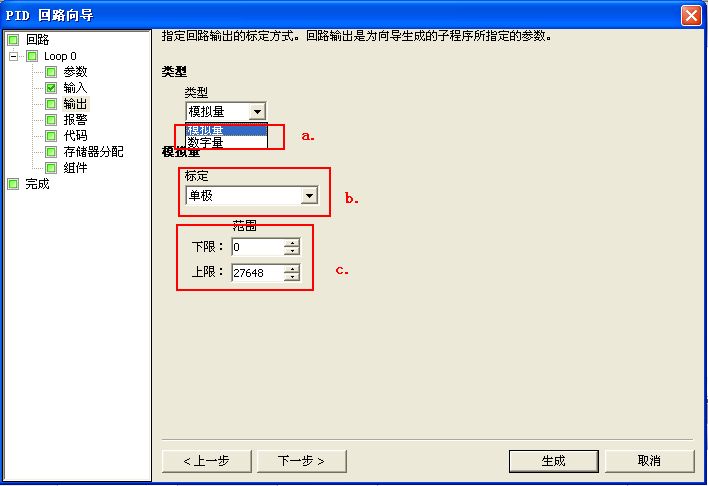
图7. 设定PID输出选项
-
输出类型
可以选择模拟量输出或数字量输出。模拟量输出用来控制一些需要模拟量给定的设备,如比例阀、变频器等;数字量输出实际上是控制输出点的通、断状态按照一定的占空比变化,可以控制固态继电器(加热棒等)
-
选择模拟量则需设定回路输出变量值的范围,可以选择:
-
单极:单极性输出,可为0-10V或0-20mA等
-
双极:双极性输出,可为正负10V或正负5V等
-
单极20% 偏移量:如果选中20% 偏移,使输出为4 - 20mA
-
取值范围:
-
c为单极时,缺省值为 0 到 27648
-
c为双极时,取值-27648 到27648
-
c为20%偏移量时,取值5530 - 27648 ,不可改变
如果选择了开关量输出,需要设定此循环周期,如图7所示:

图8. 设定PID输出为数字量
第六步:设定回路报警选项
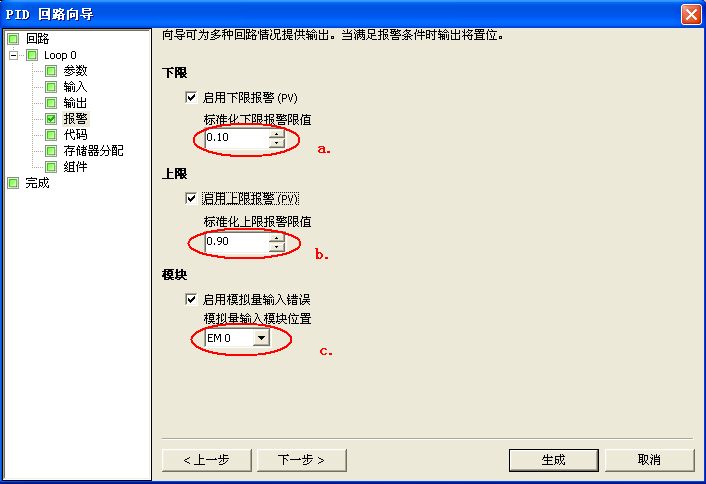
图9. 设定回路报警限幅值
向导提供了三个输出来反映过程值(PV)的低值报警、高值报警及过程值模拟量模块错误状态。当报警条件满足时,输出置位为1。这些功能在选中了相应的选择框之后起作用。
-
使能低值报警并设定过程值(PV)报警的低值,此值为过程值的百分数,缺省值为0.10,即报警的低值为过程值的10%。此值最低可设为0.01,即满量程的1%
-
使能高值报警并设定过程值(PV)报警的高值,此值为过程值的百分数,缺省值为0.90,即报警的高值为过程值的90%。此值最高可设为1.00,即满量程的100%
-
使能过程值(PV)模拟量模块错误报警并设定模块于CPU连接时所处的模块位置。“EM0”就是第一个扩展模块的位置
第七步:定义向导所生成的PID初使化子程序和中断程序名及手/自动模式
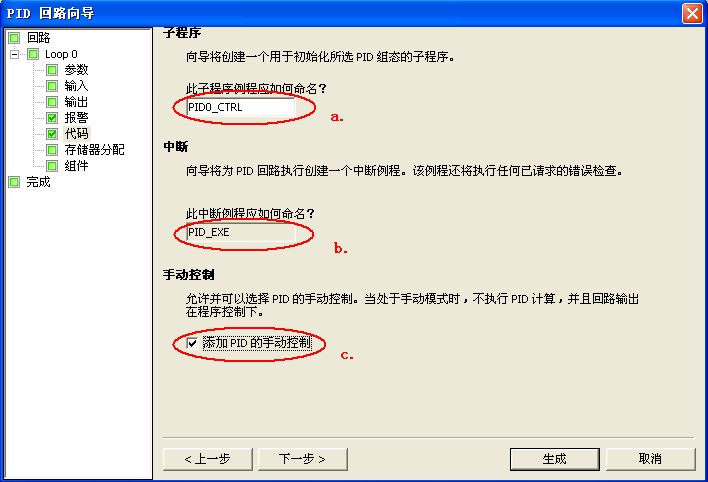
图10. 指定子程序、中断服务程序名和选择手动控制
向导已经为初使化子程序和中断子程序定义了缺省名,你也可以修改成自己起的名字。
-
指定PID初使化子程序的名字。
-
指定PID中断子程序的名字
 注意:
注意:
-
如果你的项目中已经存在一个PID配置,则中断程序名为只读,不可更改。因为一个项目中所有PID共用一个中断程序,它的名字不会被任何新的PID所更改。
-
PID向导中断用的是SMB34定时中断,在用户使用了PID向导后,注意在其它编程时不要再用此中断,也不要向SMB34中写入新的数值,否则PID将停止工作。
-
此处可以选择添加PID 手动控制模式。在PID手动控制模式下,回路输出由手动输出设定控制,此时需要写入手动控制输出参数一个0.0-1.0的实数,代表输出的0%-100%而不是直接去改变输出值。
 PID 控制的自动/手动之间的无扰动切换
PID 控制的自动/手动之间的无扰动切换
第八步:指定PID运算数据存储区
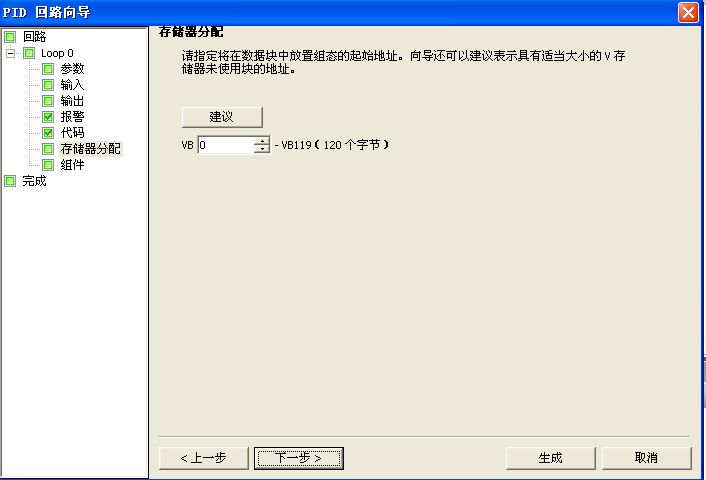
图11. 分配运算数据存储区
PID指令(功能块)使用了一个120个字节的V区参数表来进行控制回路的运算工作;除此之外,PID向导生成的输入/输出量的标准化程序也需要运算数据存储区。需要为它们定义一个起始地址,要保证该地址起始的若干字节在程序的其它地方没有被重复使用。如果点击“建议”,则向导将自动为你设定当前程序中没有用过的V区地址。
 自动分配的地址只是在执行PID向导时编译检测到空闲地址。向导将自动为该参数表分配符号名,用户不要再自己为这些参数分配符号名,否则将导致PID控制不执行。
自动分配的地址只是在执行PID向导时编译检测到空闲地址。向导将自动为该参数表分配符号名,用户不要再自己为这些参数分配符号名,否则将导致PID控制不执行。
第九步:生成PID子程序、中断程序及符号表等
一旦点击完成按钮,将在你的项目中生成上述PID子程序、中断程序及符号表等。
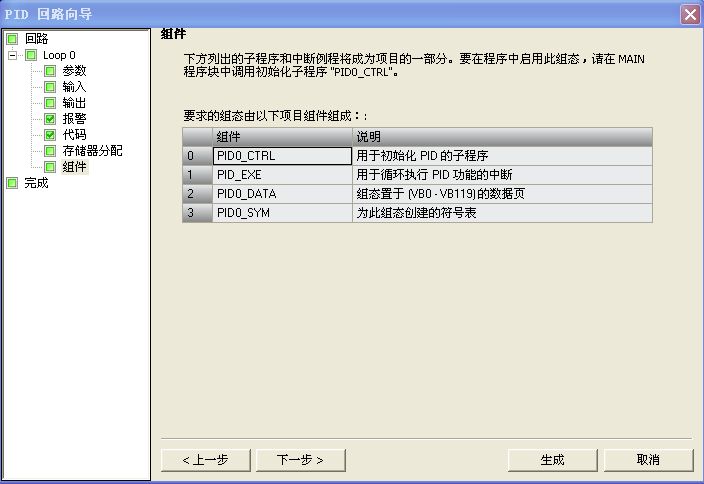
图12. 生成PID子程序、中断程序和符号表等
第十步:配置完PID向导,需要在程序中调用向导生成的PID子程序(如下图)

图13. PID子程序

图14. 调用PID子程序
在用户程序中调用PID子程序时,可在指令树的程序块中用鼠标双击由向导生成的PID子程序,在局部变量表中,可以看到有关形式参数的解释和取值范围。
-
必须用SM0.0来使能 PIDx_CTRL 子程序,SM0.0 后不能串联任何其他条件,而且也不能有越过它的跳转;如果在子程序中调用 PIDx_CTRL 子程序,则调用它的子程序也必须仅使用 SM0.0 调用,以保证它的正常运行
-
此处输入过程值(反馈)的模拟量输入地址
-
此处输入设定值变量地址(VDxx),或者直接输入设定值常数,根据向导中的设定0.0-100.0,此处应输入一个0.0-100.0的实数,例:若输入20,即为过程值的20%,假设过程值AIW0是量程为0-200度的温度值,则此处的设定值20代表40度(即200度的20%);如果在向导中设定给定范围为0.0 - 200.0,则此处的20相当于20度
-
此处用I0.0控制PID的手/自动方式,当I0.0为1时,为自动,经过PID运算从AQW0输出;当I0.0为0时,PID将停止计算,AQW0输出为ManualOutput(VD4)中的设定值,此时不要另外编程或直接给AQW0赋值。若在向导中没有选择PID手动功能,则此项不会出现
-
定义PID手动状态下的输出,从AQW0输出一个满值范围内对应此值的输出量。此处可输入手动设定值的变量地址(VDxx),或直接输入数。数值范围为0.0-1.0之间的一个实数,代表输出范围的百分比。例:如输入0.5,则设定为输出的50%。若在向导中没有选择PID手动功能,则此项不会出现
-
此处键入控制量的输出地址
-
当高报警条件满足时,相应的输出置位为1,若在向导中没有使能高报警功能,则此项将不会出现
-
当低报警条件满足时,相应的输出置位为1,若在向导中没有使能低报警功能,则此项将不会出现
-
当模块出错时,相应的输出置位为1,若在向导中没有使能模块错误报警功能,则此项将不会出现
 调用PID子程序时,不用考虑中断程序。子程序会自动初始化相关的定时中断处理事项,然后中断程序会自动执行。
调用PID子程序时,不用考虑中断程序。子程序会自动初始化相关的定时中断处理事项,然后中断程序会自动执行。
第十一步:实际运行并调试PID参数
没有一个PID项目的参数不需要修改而能直接运行,因此需要在实际运行时调试PID参数。
查看数据块以及符号表相应的PID符号标签的内容,可以找到包括PID核心指令所用的控制回路表,包括比例系数、积分时间等等。将此表的地址复制到状态表中,可以在监控模式下在线修改PID参数,而不必停机再次做配置。
参数调试合适后,用户可以在数据块中写入,也可以再做一次向导,或者编程向相应的数据区传送参数。
参考链接
 PID常见问题
PID常见问题
建议用户使用较新的编程软件版本。在新版本中的PID向导获得了改善。


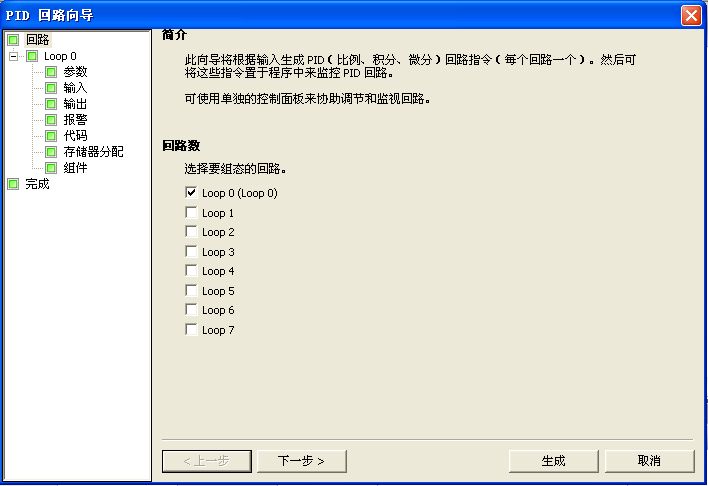


注意:关于具体的PID参数值,每一个项目都不一样,需要现场调试来定,没有所谓经验参数。

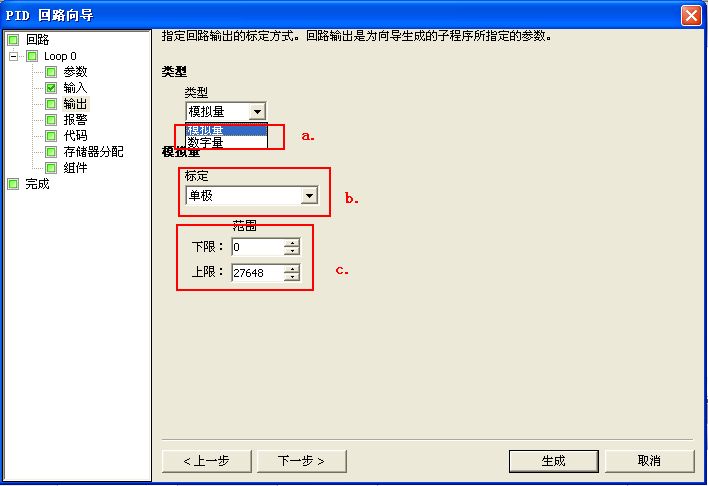

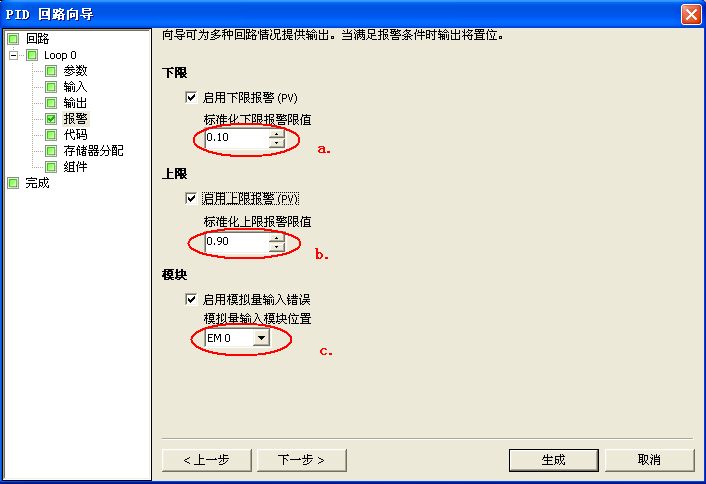
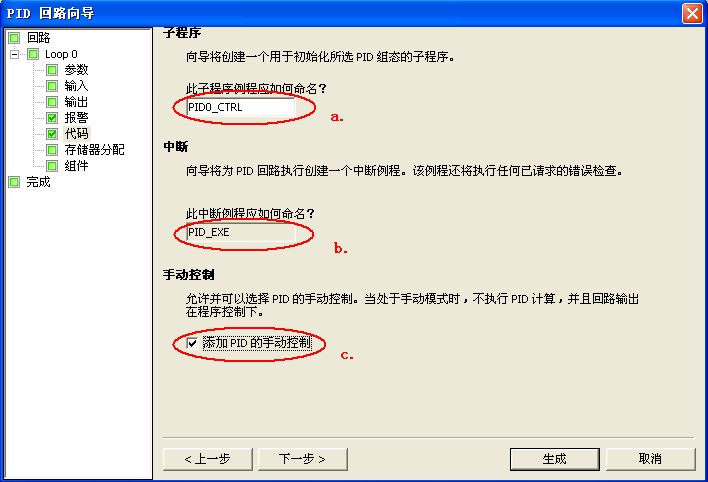
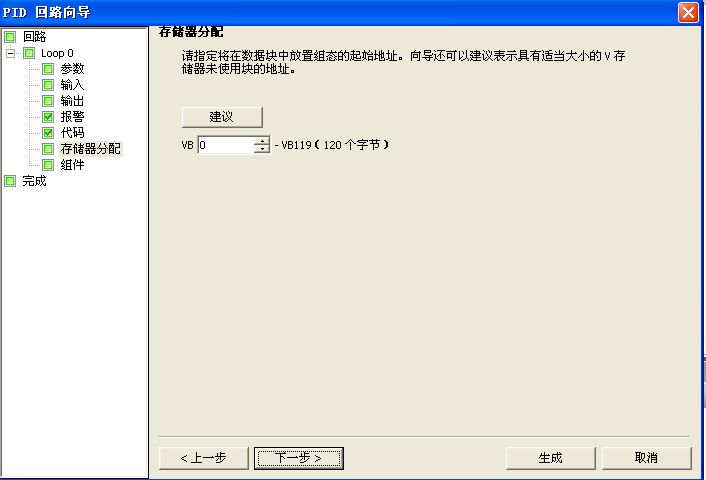
自动分配的地址只是在执行PID向导时编译检测到空闲地址。向导将自动为该参数表分配符号名,用户不要再自己为这些参数分配符号名,否则将导致PID控制不执行。
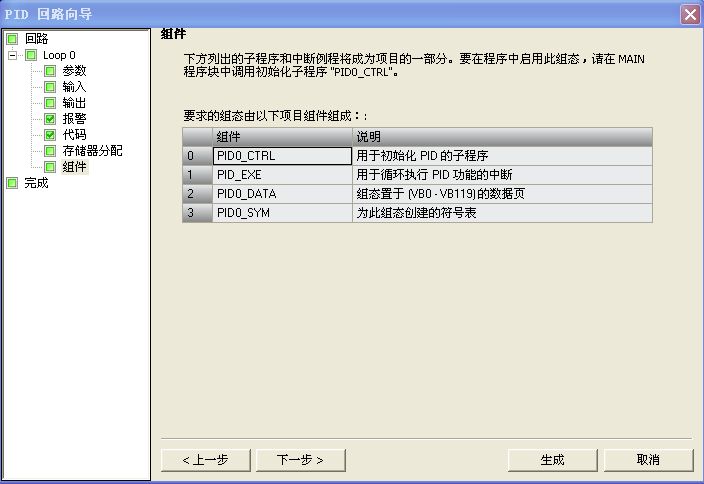


调用PID子程序时,不用考虑中断程序。子程序会自动初始化相关的定时中断处理事项,然后中断程序会自动执行。